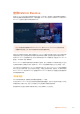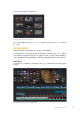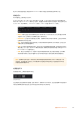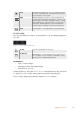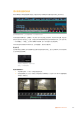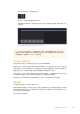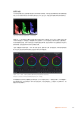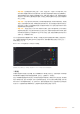User's Manual
使用DaVinci Resolve
使用
Video
Assist
进行记录仅是制作影视节目过程中一个部分而已,就如整个过程中的媒体备份和管理、
剪辑、调色和最后的编码输出母版文件一样都很重要。Video Assist自带macOS和Windows版DaVinci
Resolve,为您提供完备的记录和后期制作方案!
备注
我们推荐使用最新版本的
DaVinci
Resolve
,使
Blackmagic
Video
Assist
记录的片段获
得准确的调色处理。比如,版本16或更新版本能够提供准确的调色。
将您的SD卡 连 接 到 计 算 机 后 ,就 可 以 使 用 DaVinci Resolve“媒体”页面中的“克隆”工具,在拍摄过程的
同时备份素材。由于任何类型的存储介质都有可能损坏或出现故障,因此建议您进行文件备份以防万一。
使用DaVinci Resolve备份媒体文件后,就可以将片段添加到DaVinci的媒体池中,随后在DaVinci Resolve
里进行一站式剪辑、调色、精编制作。
DaVinci Resolve拥有高端数字电影制作所需的先进技术,是大多数影院大片所使用的调色工具,因此
比 简 单 的 非 编 软 件 工 具 要 强 大 得 多 。使 用 DaVinci Resolve进行剪辑和调色可让您充分利用这一技术。
以下内容介绍了如何使用DaVinci Resolve开 展 片 段 记 录 工 作 。当 然 ,DaVinci Resolve是非常高端的
软件,它包含了大量的功能,这远比您在用户界面上一眼看上去的要多得多。想要进一步了解如何使用
DaVinci Resolve,请 访 问 Blackmagic官网查阅DaVinci Resolve操作手册,或者通过官网观看相关的
培训课程和教学视频。
项目管理器
导入片段开始剪辑之前,您需要先使用项目管理器来建立一个项目。
初次运行
DaVinci Resolve时,首先出现的界面就是项目管理器窗口,您也可以点击用户界面右下方的主
菜单图标按钮,随时打开这一窗口。这样能便于打开之前创建的项目或创建新项目。
要创建新项目,点击窗口底部的“新建项目”按钮,然后为项目命名。点击“创建”。
431
使用DaVinci Resolve